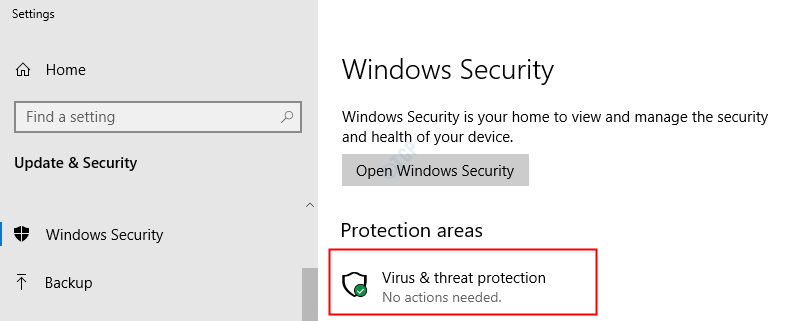أبلغ العديد من مستخدمي Windows عن رؤية خطأ الموت الزرقاء مع ظهور رسالة الخطأ التالية على نظامهم:
واجه جهاز الكمبيوتر الخاص بك مشكلة ويجب إعادة تشغيله. نقوم فقط بجمع بعض معلومات الخطأ ، ثم سنقوم بإعادة التشغيل نيابةً عنك. إذا كنت ترغب في معرفة المزيد ، يمكنك البحث عبر الإنترنت لاحقًا عن هذا الخطأ: bddci.sys
في هذه المقالة ، دعنا نرى كيفية إصلاح هذه المشكلة بسهولة في Windows 11.
الخطوات التي يجب اتباعها لإصلاح خطأ الموت الزرقاء bddci.sys في نظام التشغيل Windows 11:
1. افتح ال يركض المحطة عن طريق عقد شبابيك و ص مفاتيح في نفس الوقت.
2. نوع إعدادات ms: الاسترداد و اضغط موافق.
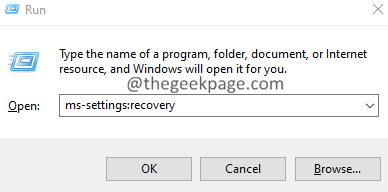
3. في النوافذ التي تفتح ، حدد موقع ملف خيارات الاسترداد الجزء. بجانب انطلاقة متقدمة، انقر فوق اعد البدء الان زر كما هو موضح أدناه.
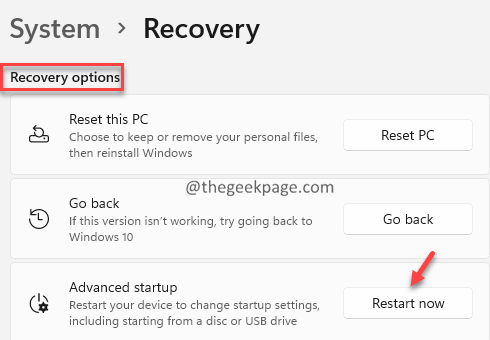
4. يمكنك رؤية الشاشة الزرقاء مع الرسالة ارجوك انتظر.
5. في النافذة التي تظهر ، انقر فوق استكشاف الاخطاء البلاط.
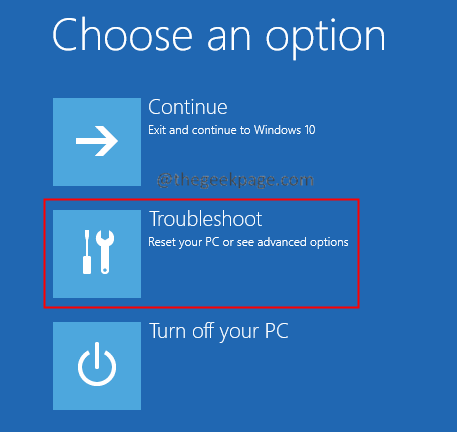
6. الآن ، انقر فوق خيارات متقدمة البلاط.
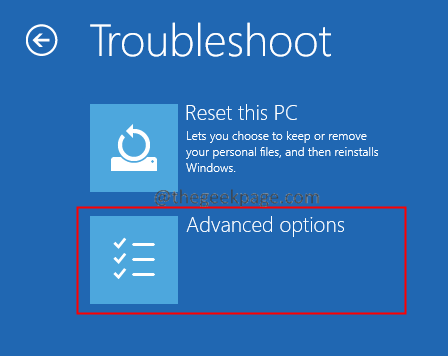
7. اضغط على موجه الأمر البلاط.
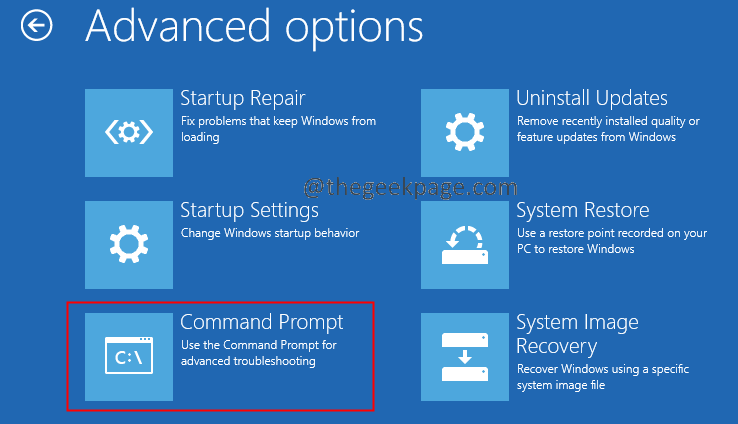
8. في نافذة موجه الأوامر التي تفتح ، أدخل الأوامر التالية واحدة تلو الأخرى. تأكد من الضغط على Enter بعد كل أمر.
bcdedit / التعداد
9. الآن ، تحقق من مكان تثبيت Windows. ضمن قسم Windows Boot Loader ، تحقق من القيمة المقابلة لملف جهاز اختيار.
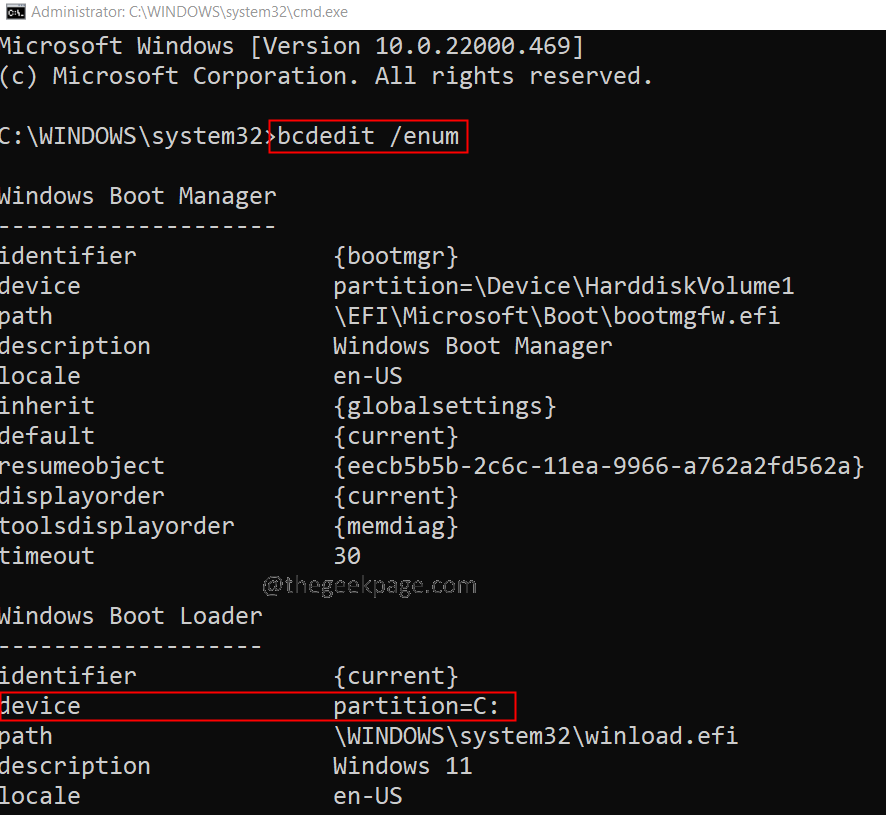
10. بمجرد الانتهاء من ذلك ، قم بتنفيذ الأوامر التالية واحدة تلو الأخرى.
C: cd C: \ Windows \ System32 \ السائقين. ديل bddci.sys
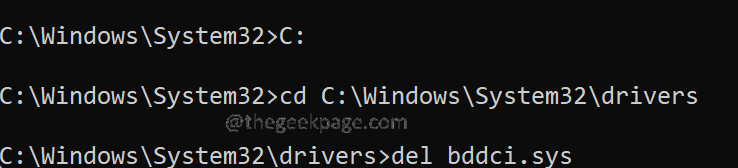
10. بعد الحذف ، يمكنك التحقق مما إذا تم حذف الملف بنجاح أم لا باستخدام الأمر أدناه.
دير bd *. *
إذا رأيت الرسالة لم يتم العثور على الملف، فهذا يؤكد الحذف الناجح للملف.
هذا كل شئ.
نأمل أن تكون هذه المقالة مفيدة. يرجى التعليق وإخبارنا إذا كانت هذه الخطوات قد ساعدتك في حل هذه المشكلة.
شكرا للقراءة.